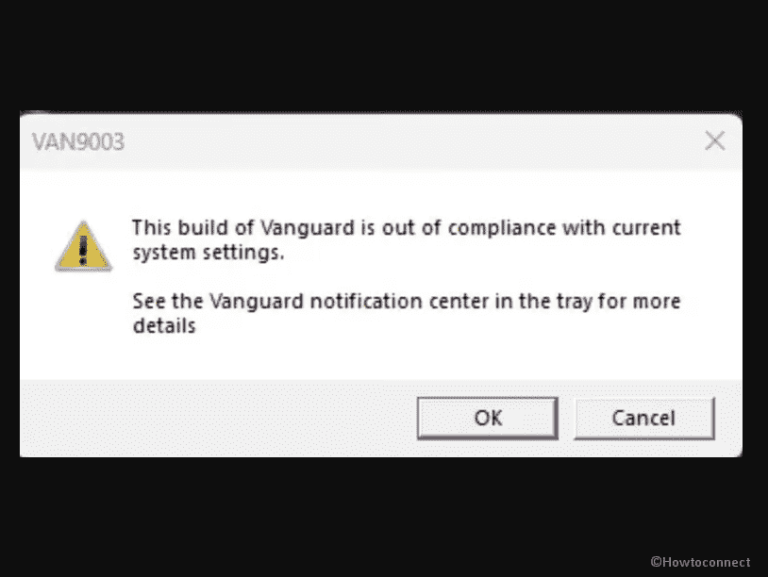Исправить код ошибки входа в EA Desktop 10005 Windows 11, 10
Код ошибки входа в систему EA Desktop 10005 в Windows 11 и 10 может стать неприятным препятствием для геймеров, поскольку может прервать процесс входа в систему. Причинами могут быть любые поврежденные файлы, несовместимые системные настройки или проблемы, связанные с вашей сетью. Вы можете столкнуться с кодом ошибки 10005 при попытке войти в систему или получить доступ к службам EA Desktop. Чтобы решить эту проблему, крайне важно иметь четкое представление о потенциальных причинах и последствиях.
Здесь мы сосредоточимся на тонкостях кода ошибки EA Desktop 10005 в Windows 11 и 10, чтобы изучить распространенные причины. Впоследствии мы покажем вам 9 эффективных решений для решения этой проблемы. Может случиться так, что у вас возникла незначительная неисправность, которая вас расстраивает. Итак, мы перечислили основные решения, чтобы вам не пришлось прилагать большие усилия для устранения этой ошибки. Давайте поможем вам играть в игры плавно.
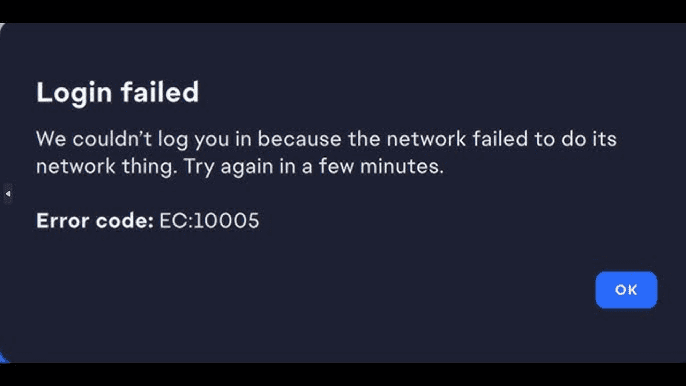
Код ошибки входа в EA Desktop 10005 Windows 11, 10
Вот как исправить код ошибки входа в EA Desktop 10005 в Windows 11, 10:
Перезапустите приложение
Перезапуск предполагает перезапуск приложения, что потенциально устраняет сбои. Это помогает обновить состояние приложения, чтобы устранить временные проблемы, которые могут привести к ошибке, и восстановить бесперебойную работу для вас. Следуйте этим инструкциям, чтобы снова открыть приложение:
- Закройте приложение, нажав «Икс‘ в правом верхнем углу окна или щелкните правой кнопкой мыши значок приложения на панели задач и выберите ‘Закрывать‘ или ‘Выход‘.
- Найдите значок приложения на рабочем столе или в разделе «Начинать’ меню.
- Двойной клик на значке, чтобы снова открыть или перезапустить приложение.
См.: Как исправить код ошибки 76 Disney Plus — простые способы.
Очистить кеш приложения EA
Очистка кеша приложения включает в себя удаление сохраненных временных данных, которые со временем могут быть повреждены или устаревают. Некоторые из этих файлов могут вызвать ошибку входа в EA Desktop с кодом 10005 в вашей Windows 11 или 10. Чтобы очистить кеш, выполните следующие действия:
- Откройте советник и выберите кнопка с тремя полосками с верхней левой стороны.
- Перейдите к Помощьтогда выбирай Восстановление приложений.
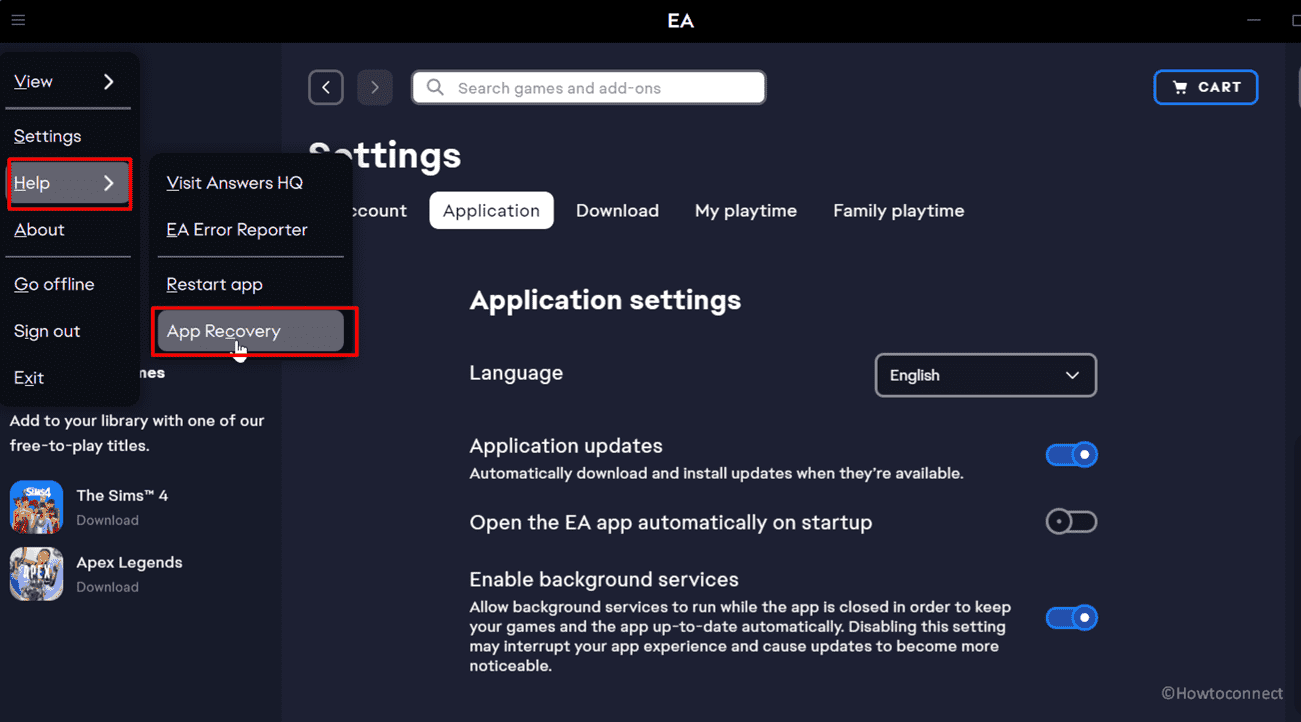
- Затем нажмите Очистить кэш.
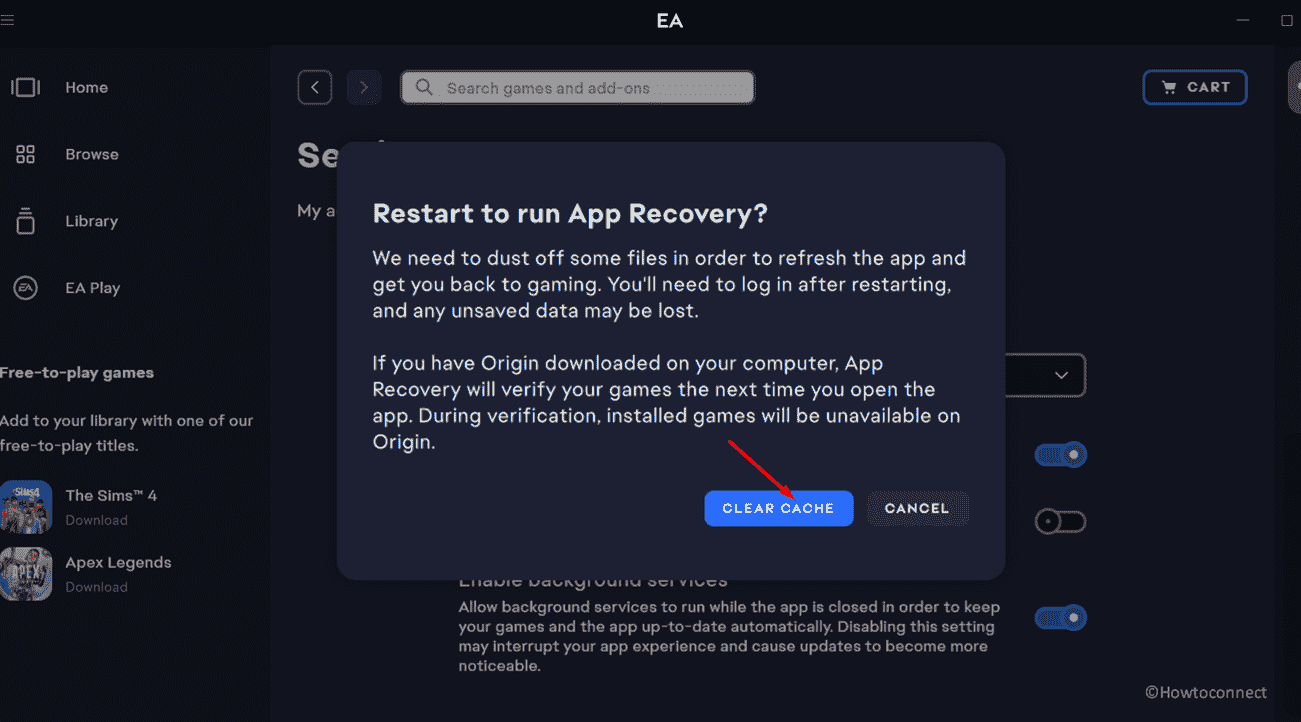
Перезагрузите модем
Перезагрузка маршрутизатора приводит к необходимости перезапуска сетевого устройства для устранения временных сбоев и установления нового соединения. При устранении кода ошибки входа в EA Desktop 10005 в Windows 11 и 10 этот процесс может решить проблемы с подключением и обеспечить стабильную связь между приложением и серверами.
- Первый, ‘отключить’ маршрутизатор от источника питания.
- Ждать ‘10-15 секунд‘ по меньшей мере.
- Снова подключите маршрутизатор к питанию.
- Подождите некоторое время, чтобы установить соединение.
Обратите внимание: если ваше интернет-соединение нестабильно, вы также можете столкнуться с проблемой. Итак, проверьте скорость вашей сети и обратитесь к провайдеру, если соединение недостаточно быстрое.
Проверьте статус сервера EA
Статус сервера EA указывает на рабочее состояние игровых серверов Electronic Arts. В контексте устранения этой ошибки в Windows 11 и 10 проверка состояния сервера EA имеет решающее значение.
- Тип Статус сервера EA в поиске Google и нажмите Enter.
- Найдите наиболее подходящую страницу и щелкните ее.
- Проверьте состояние игрового сервера EA.
Создать новую учетную запись пользователя
Создание новой учетной записи пользователя может устранить проблемы, связанные с поврежденным профилем пользователя, а также устранить ошибку входа в EA Desktop 10005. Это создает чистую среду и потенциально разрешает конфликты, поэтому переключитесь на это.
- Нажимать Победа+Я и открыть Настройки.
- Идти к Счетазатем Другие пользователи.
- Теперь нажмите Добавить аккаунт.
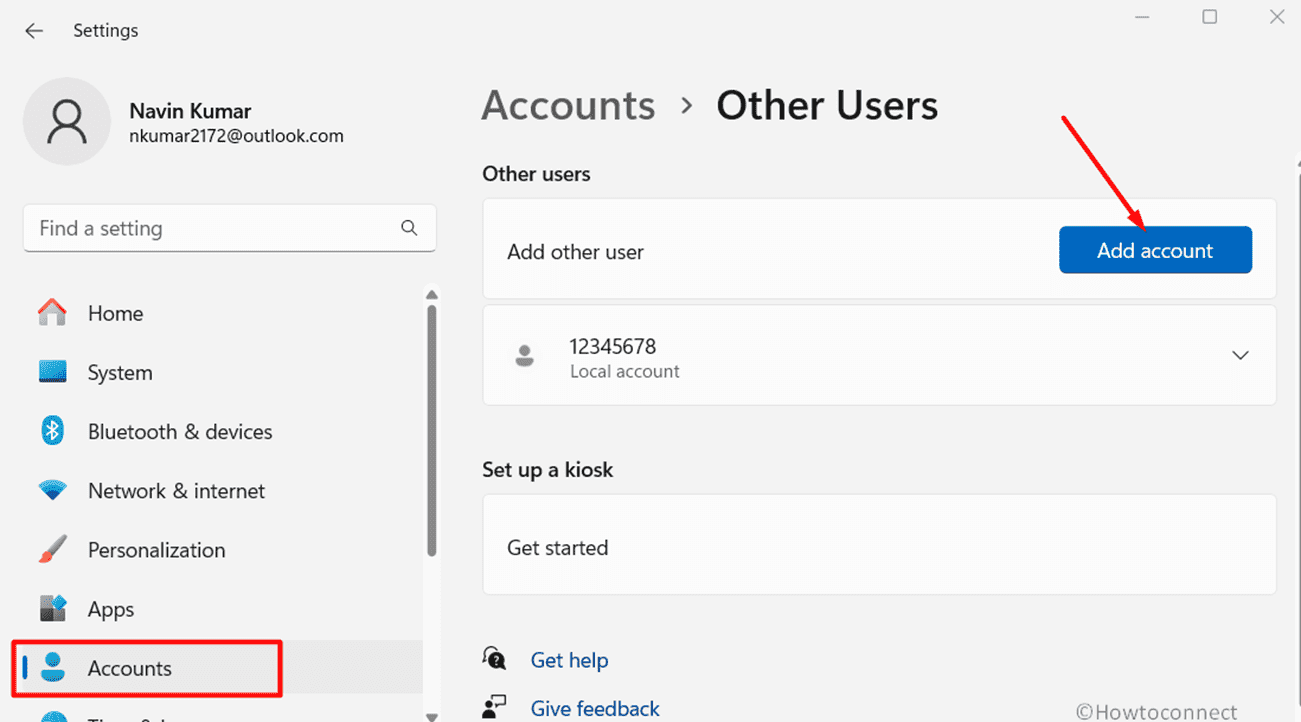
- Выберите ссылку «У меня нет данных для входа этого человека».
- Затем нажмите «Добавить пользователя без учетной записи Microsoft».
- Введите имя пользователя и пароль дважды. Ответьте на секретный вопрос и нажмите Следующий.
- После создания учетной записи нажмите Изменить тип учетной записи из настроек.
- Выбирать Стандартный пользователь выбирать ХОРОШО.
- Следуйте инструкциям на экране и создайте новую учетную запись.
- Затем попробуйте запустить EA Desktop и посмотрите, исчезнет ли ошибка.
Завершить задачу Приложения, связанные с приложением EA Desktop
Конечная задача приложений, связанных с EA Desktop, включает в себя закрытие процессов, связанных с приложением. Это полностью закроет каждый элемент приложения и потенциально устранит проблемы, вызывающие ошибку.
- Щелкните правой кнопкой мыши ‘Панель задач’ и открыть Диспетчер задач.
- Идти к ‘Процессы’ вкладка.
- Найдите программы, связанные с EA Desktop, щелкните каждую правой кнопкой мыши и выберите Завершить задачу.
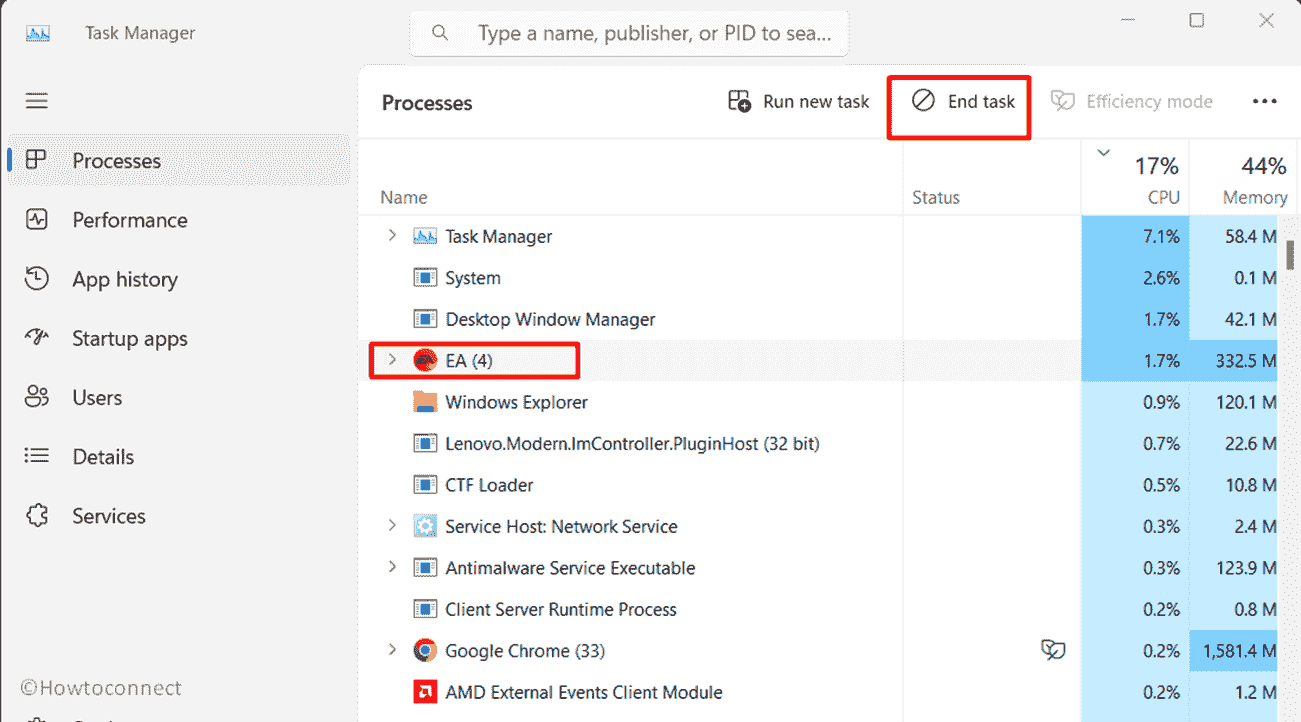
- Перезапуск твой компьютер.
Временно отключите антивирус
Чтобы устранить ошибку входа в EA Desktop с кодом 10005 в Windows 11 и 10, необходимо временно отключить антивирус. Этот шаг может устранить потенциальные конфликты между программным обеспечением и EA Desktop и обеспечить бесперебойное взаимодействие. Как только проблема будет решена, пользователи смогут повторно включить антивирус для поддержания постоянной безопасности системы:
- Открыть Настройки кликнув Победа + Я.
- Теперь прокрутите вниз, чтобы найти Конфиденциальность и безопасность.
- Нажмите на Безопасность Windows и пойти в Защита от вирусов и угроз.
- Нажмите Управление настройками и повернуть Защита в реальном времени выключенный.
Переустановите приложение EA.
Приложение EA Desktop служит платформой для доступа к играм и контенту EA. Его переустановка может помочь исправить связанную с этим ошибку:
- Сначала нажмите Windows+I запускать ‘Настройки’.
- Идти к Программы.
- Выберите «Установленные приложения».
- Найдите EA для настольных компьютеровнажмите на 3 точки и выберите Удалить.
- Посетите официальный ‘Веб-сайт EA Desktop‘.
- Загрузите Последняя версия приложения EA для ПК.
- Запустите скачанный установщик.
- Следуйте инструкциям на экране для завершения установки.
После этого проверьте, отображается ли на вашем компьютере код ошибки 10005. Надеемся, вы найдете решение, применив любой или несколько из вышеперечисленных методов. Если проблема не исчезла, примените последний и последний метод.
Свяжитесь со службой поддержки клиентов EA
Если вы обнаружите, что ни один из рекомендованных выше методов не пригодился, это означает, что никаких технических проблем, связанных с вашей Windows 11 или 10, не осталось. Тогда остается последний способ – обратиться в Служба поддержки EA, чтобы получить решение.
Методы:
Перезапустите приложение
Очистить кеш приложения EA
Перезагрузите модем
Проверьте статус сервера EA
Создать новую учетную запись пользователя
Завершить задачу Приложения, связанные с приложением EA Desktop
Временно отключите антивирус
Переустановите приложение EA.
Свяжитесь со службой поддержки клиентов EA
Вот и все!!